Как восстановить заводские настройки на маршрутизаторе со встроенным модемом ADSL
Эта статья подходит для:
TD-W8961ND , TD-W8961N , TD-W8920G more
TD-W8961ND , TD-W8961N , TD-W8920G , TD-W8951ND , TD-W8961NB , TD-W8950ND , TD-W8968 , TD-W9980 , TD-W8960NB , TD-W8980 , TD-VG3511 , Archer D5 , TD-W8950N , TD-W8901GB , TD-W8101G , TD-W8960N , TD-W9970 , TD-W8901G , TD-W8980B , TD-W8151N , TD-VG3631 , TD-W8970B , TD-W8970 , Archer D9 , Archer D7
Примечание:
Если вы сделаете перезагрузку устройства, то на нем будут восстановлены заводские настройки, при этом ваши настройки будут утеряны. Не делайте аппаратный сброс настроек устройства, если вы не сохранили ваши настройки, иначе вам придется заново производить настройку устройства.
Существует два способа восстановления заводских настроек на устройстве ADSL:
Способ 1: Аппаратный сброс нажатием кнопки RESET
При включенном маршрутизаторе с помошью булавки нажмите и удерживайте кнопку Reset на задней панели устройства приблизительно от 6 до 10 секунд.
Способ 2: Через веб-утилиту настройки маршрутизатора со встроенным модемом ADSL
Если вы находитесь на странице управления устройством, вы можете воспользоваться функцией возврата к заводским настройкам (Factory Defaults).
Для маршрутизатора со встроенным модемом ADSL (чипсет Trendchip)
Перейдите в «Настройка» (Management) -> «Восстановить настройки» (Restore Default),
Для маршрутизатора со встроенным модемом ADSL (чипсет Broadcom)
Перейдите во вкладку «Управление» (Maintenance) -> «Перезагрузка» (SysRestart), выберите «Заводские настройки» (Factory Default Settings), нажмите кнопку «Перезагрузка» (Restart) и ожидайте пока маршрутизатор восстановится к заводским настройкам.
Примечание:
1. Убедитесь, что питание маршрутизатора подключено до момента заврешения перезагрузки.
2. IP-адрес по умолчанию — 192.168.1.1, именем пользователя и паролем по умолчанию является admin (в нижнем реестре).
3. Убедитесь, что IP-адрес вашего компьютера находится в одной подсети с устройством. Это означает, что что IP-адресом вашего компьютера является 192.168.1.X (X находится в диапазоне 2~253), а маска подсети установлена 255.255.255.0.
Сброс настроек роутера TP-Link: инструкция и советы
Современные роутеры TP-Link — не просто устройства связи, но и высокотехнологичное оборудование, работающее на собственном программном обеспечении (прошивке). Как и любое компьютеризированное устройство, маршрутизатор может давать сбои, многие из которых легко устраняются путем сброса настроек прошивки на заводские значения. Но это далеко не единственная причина возникновения необходимости в сбросе настроек. Рассмотрим все более подробно.
Зачем нужен сброс настроек?
Вот список наиболее распространенных причин, когда может появиться необходимость в сбросе настроек роутера:
- Был утерян пароль от Wi-Fi (применительно к беспроводным устройствам), но по различным причинам войти в настройки роутера не представляется возможным.
- Появилась необходимость в перенастройке устройства (например, был сменен провайдер), но был утерян пароль от Web-интерфейса роутера.
- В работе маршрутизатора наблюдаются различные неполадки, связанные с функционированием его программного обеспечения — продает интернет, устройство самопроизвольно перезагружается, разъединяется соединение с сетью Wi-Fi и т.д.
Способы сброса настроек
Существует два основных способа сброса настроек — ручной (аппаратный) и удаленный (программный). Использование первого возможно только при наличии физического доступа к оборудованию, т.е. если роутер находится в запертом помещении, этот способ можно сразу исключить. Удаленный сброс может быть произведен при условии того, что пользователю известен пароль от Web-интерфейса маршрутизатора. А если это еще и Wi-Fi-роутер, то также понадобится пароль от беспроводной сети. В остальных случаях сброс настроек возможен только аппаратным способом.
Аппаратный сброс настроек
Любая модель маршрутизаторов TP-Link оборудована специальной кнопкой сброса настроек, которая расположена на корпусе устройства. Обычно кнопка имеет малые габаритные размеры, она также может быть несколько «утоплена» в корпус — это сделано для защиты от случайного нажатия.
Найти кнопку просто — следует на корпусе устройства поискать надпись «Reset» или «Restore» (зависит от модели маршрутизатора). Чтобы произвести сброс, кнопку придется нажать и удерживать несколько секунд. Об успешном выполнении процедуры будут свидетельствовать загоревшиеся одновременно индикаторы на передней панели устройства. Если этого не происходит, можно попробовать следующее:
- Удерживая кнопку сброса, выключить маршрутизатор (из розетки или путем нажатия на кнопку питания).
- Продолжая удерживать ее, включить роутер, дополнительно подождать несколько секунд.
Если по каким-то причинам (например, аппаратные неисправности кнопки «Reset») сброс не удался, следует воспользоваться вторым способом.
Удаленный (программный) сброс настроек
Данный способ заключается во входе через компьютер или беспроводное устройство связи (применительно к Wi-Fi-роутерам) в настройки (Web-интерфейс) оборудования и последующее задействование функции сброса. Рассмотрим пошагово данный процесс на примере широко распространенного беспроводного роутера TP-Link серии TL-WR740N.
Шаг первый — подключение к роутеру
Ввиду того, что TP-Link TL-WR740N являются беспроводным маршрутизатором, то подключение к нему и выполнение всех последующих шагов возможно с любого устройства связи, поддерживающего выход в сеть Wi-Fi. Если же подобного устройства не имеется под рукой, к маршрутизатору можно подключиться через сетевой кабель. Последний следует подключить в один из 4-х LAN-портов TP-Link TL-WR740N. Второй конец кабеля подключается к сетевой плате компьютера.
После успешной установки связи с устройством можно переходить к следующему шагу.
Шаг второй — вход в настройки
Под «настройками» понимается Web-интерфейс роутера. Т.е. это интерфейс, обеспечивающий взаимодействие пользователя с устройством. Он ничем не отличается от любого Web-сайта, за исключением того, что находится не в интернете, а в памяти маршрутизатора. При этом доступ к Web-интерфейсу также осуществляется через обычный браузер.
Чтобы открыть настройки роутера, следует:
- Вписать IP-адрес «192.168.0.1» (локальный сетевой адрес роутеров TP-Link TL-WR740N по умолчанию) в поисковую строку браузера.
- Если связь установлена, на экране отобразится окошко с предложением ввести имя пользователя и пароль.
- В поле «Имя пользователя» нужно вписать — «admin», в поле пароль — также «admin».
- Нажать «ОК», после чего откроется главное окно Web-интерфейса маршрутизатора.
Данная комбинация логин/пароль задана производителем по умолчанию. Если комбинация была ранее изменена пользователем, то вход в Web-интерфейс роутера при использовании стандартного имени пользователя и пароля будет невозможным. В этом случае потребуется произвести сброс настроек маршрутизатора ручным способом.
Шаг третий — задействование функции сброса
Для конкретного рассматриваемого случая (TP-Link TL-WR740N) функция сброса настроек может быть задействована следующим образом:
- В правой стороне окна нужно найти раздел «Системные инструменты» («System Tools» в случае, если прошивка устройства не русифицирована).
- Откроется подменю, в котором следует найти ссылку «Заводские настройки» («Factory Settings»).
- После перехода по ссылке на экране отобразится кнопка «Восстановить» («Restore»), нажатие на которую приведет к запуску функции сброса настроек.
Следует иметь в виду, что сброс настроек приведет к тому, что устройство, через которое выполнено подключение к роутеру, автоматически отсоединиться от Wi-Fi-сети. Чтобы заново войти в нее для последующей настройки маршрутизатора, следует найти вновь созданную беспроводную сеть, в названии которой будет присутствовать «TP-Link» и/или «TL-WR740N».
Сброс Настроек Роутера — 2 Способа Вернуть Заводские
Поскольку я постоянно провожу маленькие эксперименты над своим роутером TP-Link, мне часто приходится сбрасывать настройки до заводского состояния, чтобы убрать все ненужные конфигурации и выставить их с чистого листа. Существует два способа вернуть заводские настройки, и сегодня я расскажу, как сделать сброс роутера TP-Link. Хотя, мне довелось «пообщаться» с маршрутизаторами почти всех представленных сегодня на рынке фирм, поэтому могу сказать, что эта статья будет универсальной и полезной абсолютно для всех производителей. Рассмотрим, как сохранить текущие и как вернуть заводские настройки на роутере TP-Link.
Для чего бывает нужен полный сброс роутера ТП-ЛИНК?
Основных причин три:
- Необходимо обновить ПО роутера, но в случае возможных ошибок при перепрошивке все настройки могут слететь. Чтобы не пришлось вводить все заново, целесообразно сделать резервную копию конфигураций
- Если вы хотите внести какие-то изменения в параметрах вашей беспроводной сети — поменять пароль, изменить название сети и т.д. — а у вас нет доступа в админку, потому что вы забыли данные для доступа, либо вообще маршрутизатор вам достался от кого-то, и вы их никогда не знали.
- Если роутер стал сильно глючить, интернет не работает, wifi не раздается или появились какие-то еще проблемы, то помимо перезагрузки устройства можно сделать сброс к заводским настройкам роутера.
Какие бывают способы сброса настроек роутера ТП-Линк?
На маршрутизаторах TP-Link, как и на всех других моделях, сброс к заводским конфигурациям возможен двумя способами — из панели управления и аппаратно. Первый подойдет тем, у кого есть доступ к кабинету администратора. Второй — для всех остальных, кто не помнит пароль входа или вообще не может подключиться к wi-fi сети роутера
Программный сброс настроек роутера TP-Link до заводских
Чтобы сделать полный сброс роутера TP-Link, необходимо
- подключиться к его wifi сети
- зайти по адресу 192.168.0.1 или 192.168.1.1 (в зависимости от модели)
- авторизоваться под учетной записью администратора
Далее открываем раздел «Заводские настройки», который находится внутри «Системных инструментов»

Здесь достаточно просто нажать на кнопку «Восстановить» и роутер обнулится до состояния «из коробки»

В панели управления современных маршрутизаторов ТП-Линк с обновленным дизайном пункты меню находятся на тех же местах. Отличие лишь во внешнем оформлении

Удобство выполнения задачи
Нет необходимости доставать роутер
Не работает, если нет доступа к разделу администратора
Мне нравится этот способНе нравитсяАппаратный сброс роутера TP-Link до заводских настроек
Однако, как мы выяснили, доступа к админке у вас может не быть, из-за чего вы и решили откатить роутер до заводского состояния. На этот случай производителем предусмотрена специальная кнопка «Reset» на корпусе устройства.
В зависимости от модели она может быть двух типов:
Отдельная кнопка Ресет, конечно, лучше — обычно она утоплена в корпус, тем самым защищая от случайного нажатия. Для того, чтобы выполнить полный сброс настроек роутера, необходимо взять тонкий острый предмет, типа скрепки или булавки, надавить на кнопку и подержать в таком состоянии секунд 10-15, пока лампочки на маршрутизаторе не замигают и не выключатся.
То же самое делаем с выпуклой кнопкой, только здесь уже булавка не понадобится — справится и палец. Если Reset совмещен с WPS, то при коротком нажатии сработает именно функция быстрого подключения, а не сброса, именно поэтому ее нужно держать в нажатом состоянии долго.
Универсальность
Необходимо найти булавку
Мне нравится этот способНе нравитсяРезервная копия для восстановления ТП-Линк
В том случае, когда wifi, например, начал глючить, интернет пропадает и вы хотите ввести все данные для связи с провайдером заново, но боитесь, что что-то не получится, необходимо сделать резервную копию настроек. С ней можно будет все вернуть в прежнее состояние, если что-то пошло не так. То же касается прошивки маршрутизатора — перед обновлением ПО рекомендуется сделать резервную копию конфигураций, чтобы при необходимости можно было откатиться назад.
Раздел создания резервной копии настроек TP-Link находится в рубрике «Системные инструменты — Резервная копия и восстановление»

Нажимаем на кнопку «Резервная копия» и сохраняем файл настроек на компьютер
Для того, чтобы потом вернуть те же самые конфигурации на роутер TP-Link, на этой же странице нажимаем на кнопку «Выберите файл», указываем сохраненный файл настроек и жмем на «Восстановить»

Видео, как сбросить настройки маршрутизатора TP-Link
Аппаратный сброс
0
Программный сброс
0
Спасибо!Не помоглоАлександр
Специалист по беспроводным сетям, компьютерной технике и системам видеонаблюдения. Выпускник образовательного центра при МГТУ им. Баумана в Москве. Автор видеокурса «Все секреты Wi-Fi»
Задать вопрос
Как сбросить настройки роутера TP-Link

Роутеры фирмы TP-Link зарекомендовали себя среди пользователей сетевого оборудования как недорогие и надёжные аппараты. При производстве на заводе маршрутизаторы проходят цикл первоначальной прошивки и настройки по умолчанию для удобства будущих владельцев. А как можно сбросить настройки роутера ТП-Линк до заводских самостоятельно?
Сбрасываем настройки роутера TP-Link
В идеале после быстрой настройки параметров в начале эксплуатации маршрутизатор может работать непрерывно годами дома и в офисе. Но в жизни случаются ситуации, когда роутер по различным причинам начинает функционировать некорректно, например, в результате неудачного обновления прошивки или неправильной настройки конфигурации устройства пользователем. В таких случаях возникает необходимость вернуться к заводским настройкам, сделать это можно, используя как аппаратную, так и программную часть маршрутизатора.
Способ 1: Кнопка на корпусе
Самый простой, быстрый и доступный метод сбросить конфигурацию роутера TP-Link до установленной на заводе-производителе — воспользоваться специальной кнопкой на корпусе устройства. Называется она «Reset» и располагается на тыльной стороне маршрутизатора. Данную кнопку нужно удерживать более пяти секунд в нажатом состоянии, и роутер перезагрузится с настройками по умолчанию.
Способ 2: Сброс через веб-интерфейс
Откатиться на заводскую прошивку можно и используя веб-интерфейс роутера. Вам понадобится любой компьютер или ноутбук, подключенные к маршрутизатору кабелем RJ-45 или через беспроводную сеть.
- Открываем любой браузер и в адресной строке набираем:
192.168.0.1или192.168.1.1и давим на Enter. - Появляется окно аутентификации, вводим актуальные логин и пароль. По умолчанию они одинаковые:
admin. Нажимаем кнопку «OK» или клавишу Enter. - Пройдя авторизацию, попадаем в конфигурацию роутера. В левом столбце выбираем пункт «System Tools», то есть заходим в системные настройки.
- В выпавшем меню находим параметр «Factory Defaults», на который щёлкаем левой кнопкой мыши.
- На следующей вкладке кликаем по значку «Restore».
- В появившемся маленьком окошке подтверждаем своё желание сбросить конфигурацию маршрутизатора к заводской.
- Устройство сообщает об удачном откате к настройкам по умолчанию и остаётся только дождаться окончания процесса перезагрузки роутера TP-Link. Готово!
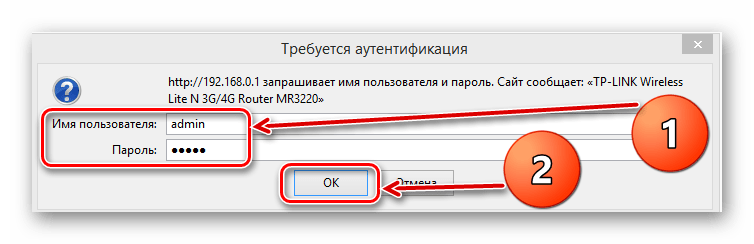

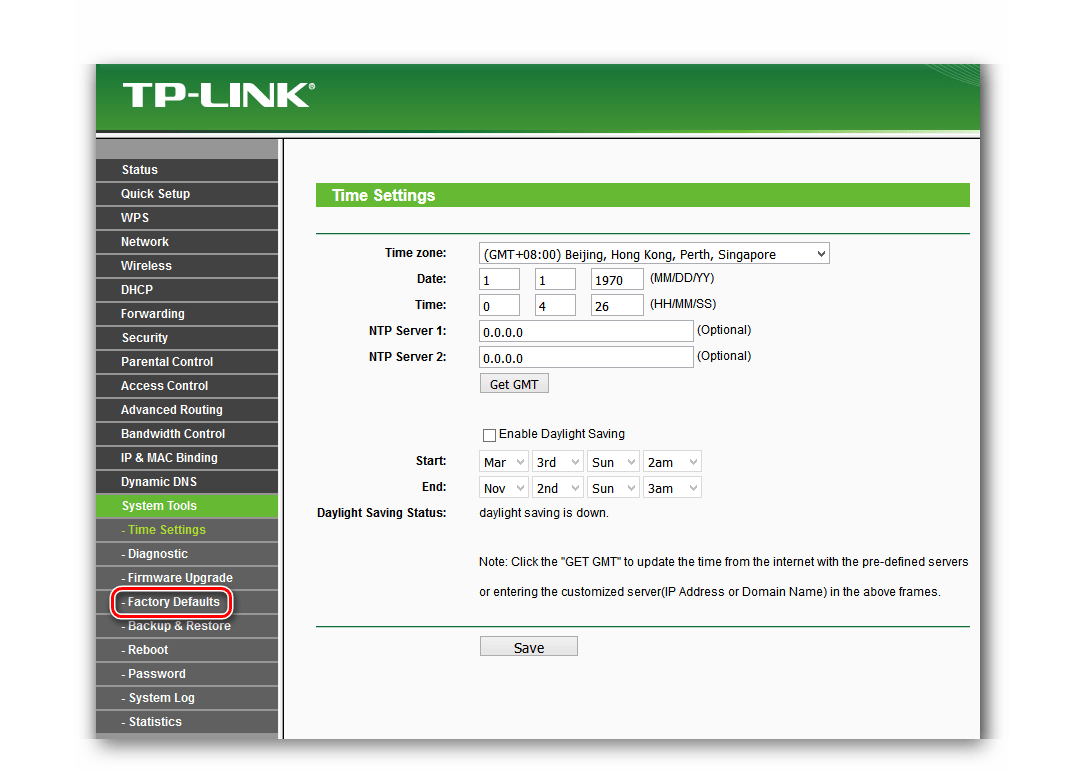

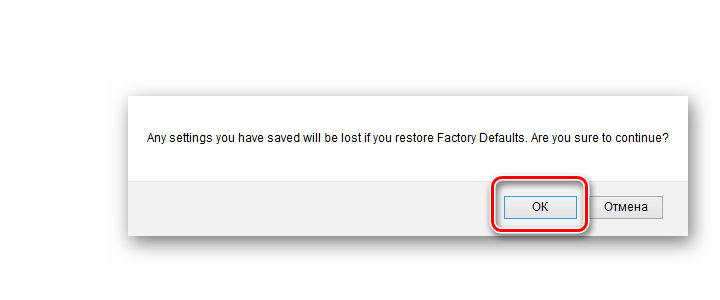
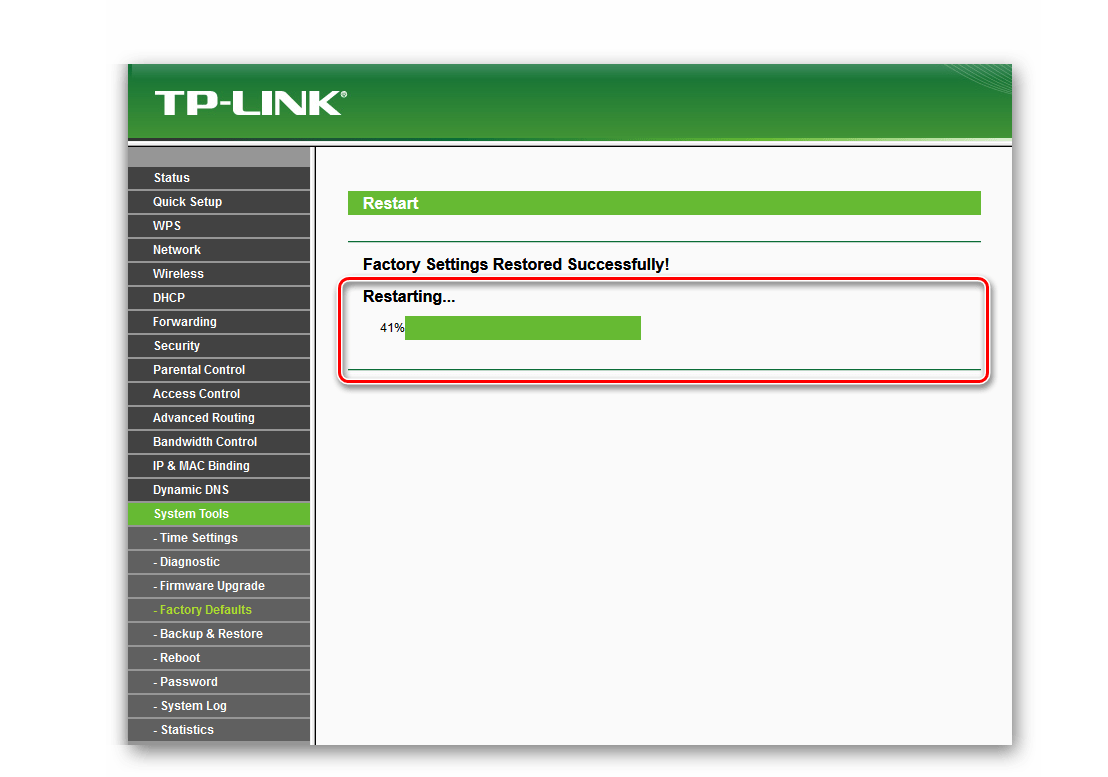
Итак, как вы видите, сбросить настройки роутера ТП-Линк к заводским нетрудно, и вы можете в любой момент произвести данную операцию со своим сетевым устройством. Подходите к обновлению прошивки и настройке маршрутизатора ответственно и с должным вниманием, тогда вы сможете избежать многих ненужных проблем.
Читайте также: Перезагрузка роутера TP-Link
 Мы рады, что смогли помочь Вам в решении проблемы.
Мы рады, что смогли помочь Вам в решении проблемы. Опишите, что у вас не получилось.
Наши специалисты постараются ответить максимально быстро.
Опишите, что у вас не получилось.
Наши специалисты постараются ответить максимально быстро.Помогла ли вам эта статья?
ДА НЕТКак сбросить настройки IP-камеры до заводских?
TL-SC3171G , TL-SC2020 , TL-SC3430N more
TL-SC3171G , TL-SC2020 , TL-SC3430N , TL-SC3171 , TL-SC2020N , TL-SC3430 , TL-SC3130 , TL-SC4171G , TL-SC3130G
Подходит для следующих случаев:
Если вы хотите сбросить настройки IP -камеры до заводских, вы можете воспользоваться следующими 3 способами. После сброса настроек все ваши настройки будут утеряны, за исключением клиентских настроек.
Способ 1: Путем нажатия кнопки RESET
Шаг 1 Питание устройства должно быть включено.
Шаг 2 Найдите острый предмет, например, булавку, нажмите кнопку Reset на камере и удерживайте ее около 10 секунд для сброса настроек до заводских.
Шаг 3 Отпустите кнопку Reset и подождите, пока устройство выполнит перезагрузку.
Примечание: Процесс перезагрузки занимает примерно 45 секунд, будьте терпеливы.
Способ 2: С помощью веб-утилиты настройки
Шаг 1 Откройте веб-браузер и введите в адресную строку IP -адрес IP -камеры (значение по умолчанию 192.168.1.10). Нажмите Enter.
Шаг 2 На странице входа введите имя пользователя и пароль, имя пользователя и пароль по умолчанию — admin , нажмите OK , чтобы подключиться к устройству.
Шаг 3 Нажмите SETTING (Настройки) -> BASIC (Базовые) -> Initialize (Инициализировать) в левой стороне страницы, затем нажмите Factory default (Заводские настройки), чтобы выполнить сброс настроек IP -камеры до заводских.
Шаг 4 Подождите до завершения процесса.
Способ 3: С помощью программы Intelligent IP Installer
Шаг 1 Загрузите программу Intelligent IP Installer с веб-сайта и загрузите ее.
Адрес загрузки: http :// www . tp — link . com ../ support / download /? c =7
Шаг 2
Как сбросить настройки полностью управляемого коммутатора второго уровня до заводских?
Существует два способа сброса настроек до заводских на полностью управляемом коммутаторе второго уровня, первый способ с помощью веб-интерфейса настроек, но если у вас иногда не получатся заходить на веб-интерфейс настройки, тогда вы сможете воспользоваться вторым способом – консолью – для восстановления настроек до заводских.
Используйте серийный кабель для подключения коммутатора к компьютеру. Затем выключите питание.
На вашем компьютере нажмите Пуск-> Все программы -> Стандартные -> Связь -> Hyper Terminal , чтобы запустить Hyper Terminal . Появится диалоговое окно, аналогичное представленному на рис. 1. Введите имя, здесь в качестве примера мы используем. Затем нажмите OK .
Рис. 1
Затем вы увидите окно, аналогичное представленному на рис. 2, нажмите OK .
Рис. 2
Измените Port Settings (Настройки порта) как показано на рис.3. Значение бит в секунду Значение bits per second (бит в секунду) установите 9600, Data bits (бит данных) установите 8, Parity (четность) установите None (Нет), Stop bits (стоп-бит) установите 1 и Flow control (статистика по потокам) установите None (Нет). Затем нажмите OK.
Рис . 3
Затем включите питание коммутатора, когда вы увидите Image Loader x . x . x . x , нажмите Ctrl + U , потребуется ввести пароль, чтобы зайти в режим диагностики.
Рис . 4
Для TL — SL 5428 пароль – mercury , для TL — SG 5426 пароль — sosupdate . Здесь в качестве примера мы рассмотрим TL — SL 5428. После ввода пароля mercury , вы увидите окно, аналогичное представленному на рис.5.
Рис . 5
Введите D , затем потребуется указать имя файла, который вы хотите удалить. Введите startup 1. cfg ( startup 1. cfg это ранее созданный файл настройки).
Рис . 6
Нажмите Enter и введите Y .
Рис . 7
После этого введите Q , коммутатор автоматически перезагрузится, и настройки будут сброшены до заводских.
Внимание: Не выполняйте никаких других операций, иначе это может привести к поломке коммутатора.
Настройка Роутера Tp Link После Сброса Настроек • PSD2CMS.RU
Сброс опций роутера TP-Link
Оптимизация работы роутера TP-Link, обновление характеристик нередко производится с применением «отката». После смены провайдера идеальнее всего восстанавливать опции, а в окончании скинуть при всех некорректностях в работах устройства.«Очистка» модема происходит методом нажатия на специальную кнопку Reset на корпусе устройства иначе говоря в панели управления.
1-ый способ является аппаратным, 2-ой – программным. Разберемся, как скинуть опции роутера компании TP-Link с применением этих методов.
Обнуление через web-интерфейс
Программное восстановление делается когда, когда появляются проблемы в работах.
- Чтоб скинуть опции роутера «ТП-Линк» через веб-интерфейс, нужно открыть браузер, ввести в адресную строчку 192.168.1.1 по другому 192.168.0.1.
- Четкий адресок указан на одной из стороне сетевого устройства. Раскроется окно, где указываются логин и пароль. По дефлоту, для TP установлены имя юзера и пароль — admin.
- После ввода этого ключа перейти на вкладку System Tools (для русского интерфейса опций — «Системные инструменты»), избрать пункт Factory Defaults («Заводские настройки») и надавить Restore («Сбросить/Восстановить»).
- На дисплее монитора появится сообщение, предупреждающее об утрате ранее внесенных характеристик. Необходимо кликнуть Ok, подтверждая действие.
- Позже модем TP перезагрузится, произойдет откат к заводским установкам.
- Принципиально отметить, что после возврата будет нужно поновой войти в сеть, в ее заглавии будет находиться имя модема: TP-Link.


Аппаратный возврат на заводские опции (Reset)
Читайте также
-


Как я могу найти свой номер телефона в Life?Очень легко забыть свой номер, особенно если SIM-карта не использовалась абонентом в течение определенного периода времени или прошло время после покупки комплекта в салоне. Вы можете освежить свою память и…
-


Как уменьшить шум вентилятора на вашем компьютереПочти у всех настольных компьютеров есть вентиляторы. Их задача. взрывать радиаторы, установленные на самых горячих цепях, взрывать батареи и пропускать воздух внутрь компьютера. Все эти вентиляторы из…
-


Как много времени займет операция по устранению проблемы, когда LG не лицезреет сим карту?Если вас интересует проф, оперативный и высококачественный ремонт телефонов LG, тогда немедля отчаливайте к нам! Такая проблема, как LG не распознает сим карту …
-


WhatsApp прекращает поддержку устройств, работающих под управлением старых версий iOS, а также всех устройств под управлением Windows Phone. WhatsApp перестанет работать на миллионах старых мобильных устройств по всему миру Модели iPhone под управлен…
-


Личный кабинет Столото: регистрация, регистрация и мобильное приложениеВойдите в свой аккаунт Stoloto«Столот». это компания, которая продает лотерейные билеты на домашнюю, русскую и другие государственные лотереи через Интернет.Не стоит идти в ближай…
-


Как я понимаю во время разговора, что вы в черном списке?Это также зависит от марки телефона. Эрикссон заблокировал мой сон, чтобы люди просто звонили, но не слышали их звонка. Я даже не получал уведомлений и не слышал никаких звонков. Мне кажется, э…
Такой вид сброса опций на роутере TP-Link употребляется, когда утеряны данные для входа в веб-интерфейс либо требуется скинуть пароль на роутере TP.
Загодя до того как скинуть данные обозначенным способом, рекомендуется изучить аннотацию к определенной модели, потому что методы работы время от времени некординально отличаются. Чтоб скинуть данные аппаратным способом, нужно взять роутер TP, отыскать у него кнопку WPS/Reset на задней панели.
Потом TP отключить от питания и высвободить от всех присоединенных кабелей. Спустя время устройство подключить к розетке и загрузить. Ориентировочно на это дело уходит три минутки. Как роутер загрузился, надавить кнопку Reset и задерживать за период 15 секунд. Когда мигнет индикатор на лицевой панели, включить устройство.
Как настроить WiFi роутер TP-Link За 5 Минут?
Читайте также
-


Mostrar controles do player Publicado em 19 Mai 2014 Как приостановить видео? Как сделать стоп кадр в Сони Вегас? Его также именуют статичным кадром, которыйвроде бы замораживает видео, останавливает его на определенном моменте. Вот его на данный мом…
-


iPhone, iPad или iPod touch не включаются и не блокируютсяУзнайте, что делать, если экран вашего устройства зависает или не реагирует на прикосновения, или если устройство зависает при включении.Если экран темный или не совпадаетЕсли экран устройства…
-


Одной из более нередких заморочек наших клиентов является неспешная работа Веб, к нам повсевременно поступают звонки с вопросами: Почему очень длительно открываются страници Веб, что делать чтоб веб раскрывался резвее, наш веб стал медлительнее работ…
-


Нередко юзерам айфонов приходит в голову таковой вопрос, как поставить мелодию на звонок iPhone. Ведь каждому охото установить такую мелодию звонка на айфоне, чтоб она веселила слух. Установить музыку на звонок не представляет особенного труда, если …
-


Сейчас я расскажу для вас о неких особенностях вспышки мобильного устройства iPhone. В первый раз LED-вспышка появилась в модели 4-го поколения – в iPhone 4, в предыдущих же моделях интегрированной вспышки не, увы желающие могли приобрести но очень …
-


Непременно, кто-то из Вас уже лицезрел на собственном iPad, функцию «Геолокация «, я желал бы Для вас объяснить эту функцию более детально, потому что она является много принципиальной на iPad!Для начала, что такое Геолокация — неразрушающее обнаруже…
Настроить роутер wifi сумеет стремительно даже новичок после просмотра этого приятного видео по настройке wifi.
Сброс пароля, сброс опций роутера TP-Link на канале inrouter
Приобрести новый роутер по дисконтной цене: Поставили .
Произойдет пуск промышленных характеристик маршрутизатора, модем перезагрузится, это означает, что удалось скинуть опции на роутере TP. После остается подключить USB, сетевые кабели и использовать роутер по предназначению.
Вероятные трудности
Основная проблема в стремлении вернуть опции маршрутизатора TP программным методом — невозможность перехода на 192.168.0.1, 192.168.1.1. Обстоятельств несколько:
- Ошибочно настроенный компьютер, неверное подключение. В данном случае нужно проверить кабель, через который устройство подключено к ПК. При корректном подсоединении TP зажигается один из светодиодов на панели устройства LAN, а компьютер определяет, что вышло подключение к маршрутизатору.
- Ошибочно введен адресок по другому указан другой IP для получения доступа. На корпусе «ТП-Линк» понизу находятся данные об IP для доступа, также логин и пароль. В указанное место необходимо перейти для выполнения возврата. Если Данный вариант не сработает, испытать открыть в другом браузере либо почистить кэш.
- Некорректные установки в браузере. Неувязка почаще появляется, когда включен режим «турбо» либо аналогичный в других браузерах.
- Вирусы на компьютере. Следует просканировать ПК.
- Некие антивирусные программки и брандмауэры способны перекрыть интернет-соединение. При таких обстоятельствах, программки необходимо отключить загодя до того, как сбрасывать заводские опции. В ОС Ос имеется интегрированный брэндмауэр, влияющий на доступ. Придется его отключить, чтоб скинуть свойства. Находится он куда нужно: «Панель управления» – «Система и безопасность» — «Брандмауэр Windows».
- На ПК не установлено «Получать IP и DNS автоматически». Это основная причина, влияющая на отсутствие доступа. Для установки данного параметра необходимо перейти на управляющая панель, надавить правой кнопкой мыши на статус соединения, избрать пункт «Центр управления сетями и общим доступом». В разделе «Изменение характеристик адаптера» правой кнопкой нажимаются «Свойства». В показавшемся окне выделяется «Протокол веба версии 4» и выбираются его характеристики. Во вкладке «Общие» устанавливается галочка около пт «Получать IP и DNS-адреса автоматически».
- Иногда технические проблемы самого устройства не позволяют скинуть TP-Link.


Заключение
По тексту статьи предлагается скинуть опции ТП-роутера аппаратным и программным способами. Оба метода ординарны в выполнении, однако следует держать в голове, что произойдет обнуление всех прошлых характеристик. Сброс установленных черт на роутере TP-Link помогает решить большая часть заморочек, связанных с подключением к вебу, также задать требуемые характеристики после смены провайдера.
Post Views: 32











